Reklaam
Meil kõigil on kindel kaustad Aeglaste "allalaadimiste" kaustade kiirparandus Windows 10-sKui kogute palju kausta Allalaaditavad failid, võib selle avamine võtta natuke aega. Siit saate teada, kuidas seda kiirendada, ilma et peaksite kõike kustutama. Loe rohkem mida me oma arvutis kasutame. Allalaadimised, pildid, dokumendid või mis iganes teie enamkasutatavad kaustad on, teate tõenäoliselt täpselt, millistesse kaustadesse kaevate.
Microsoft teab seda, mistõttu lisas selle Kiire juurdepääs Liikuge oma lemmikfailides kiiremini Windows 10 koos kiirpääsugaFailide uurija sisaldab Windows 10-s peent muudatust: lemmikute riba on nüüd kiirpääs, mis tugineb andmetele, et kõigepealt kuvada enim kasutatud kaustu. Ja saate ikkagi kaustu kinnitada või peita. Loe rohkem ala Explorerini. Siin saate oma lemmikkataloogid kinnitada, et saaksite neile juurde pääseda ükskõik kust.
Kahjuks ei saa nimeta kaustad ümber Kuidas faile pakettidena ümber nimetada ja mass Kustuta WindowsisKas tõmbate juukseid selle üle, kuidas partiisid ümber nimetada või sadu või tuhandeid faile kustutada? Võimalik, et keegi teine on juba kiilas ja nuputas selle välja. Näitame teile kõiki nippe.
Loe rohkem Kiirjuurdepääsu külge kinnitatud ja kausta otsetee loomisel kuvatakse ikkagi algne nimi. Kas sa ei usu mind? Muutke üksused kaustade hulgast, millele olete Kiirjuurdepääsu kinnitanud. See kuvab endiselt vaikenime. Kuid ärge kartke, sest seal on olemas ümbersõit Kuidas installida traadita printer Windowsi ja selle vältimiseksKas teil on probleeme traadita printeriga ühenduse loomisega või otsite viisi, kuidas muuta mitmeotstarbeline printer juhtmevabalt kättesaadavaks? Kasutage neid näpunäiteid, et saavutada traadita printimine Zen. Loe rohkem !Esiteks minge kausta, mille soovite ümber nimetada, ja Shift + paremklõpsake sellel. Klõpsake nuppu Kopeeri kui rada. Nüüd peate seda tegema Paremklõpsake menüüd Start, ja seejärel käivitage Käsuviip (administraator) ilmuvas menüüs.
Tippige käsuviiba aknasse järgmine:
mklink / J
Asendage ülaltoodud tekst
Sest
Siin on näide:
mklink / J “C: / Koht asjadega” “C: \ Kasutajad \ Dave \ Allalaadimised”
Vajutage Sisenema käsu täitmiseks näete teksti „Ristmik on loodud“, mis tähendab, et see töötas.
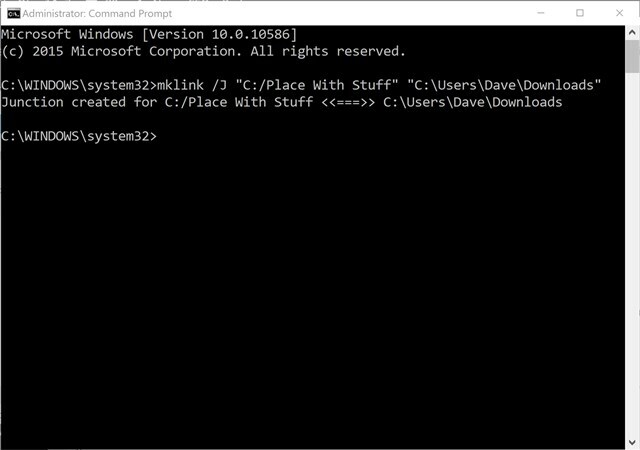
Nüüd minge tehtud uue kausta otsetee juurde, paremklõps siis vali Kiire juurdepääsu juurde. Nüüd kustutage originaal, olete loonud lingi, mis viib teid algsesse kausta, kuid teie valitud nimega!
Kas teil on vaikimisi Windowsi kaust, mille soovite ümber nimetada? Milline see on? Kas saate jagada miks? Anna meile teada!
Kujutise krediit: Vivi-o ShutterStocki kaudu
Dave LeClair armastab mänge konsoolis, arvutis, mobiilis, pihuarvutis ja muudes elektroonilistes seadmetes, mis neid mängida suudavad! Ta juhib jaotist Pakkumised, kirjutab artikleid ja teeb MakeUseOfis ka palju kulisside taga.


